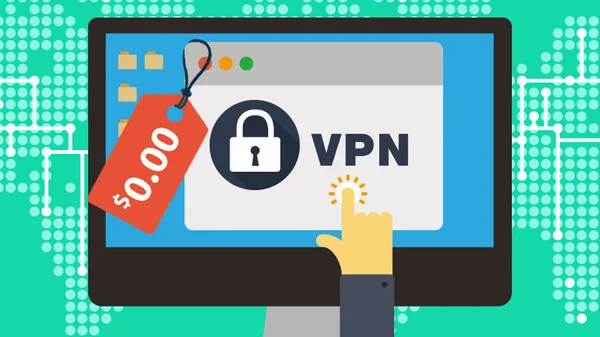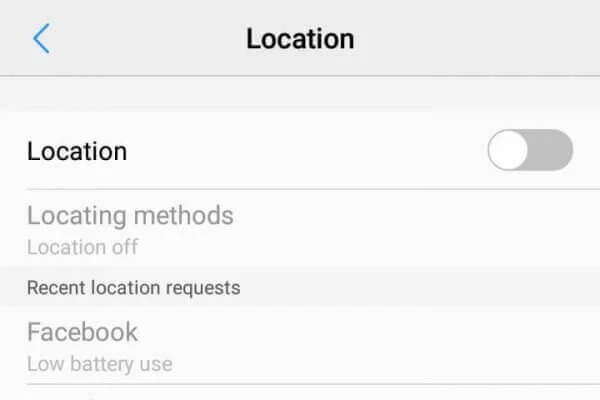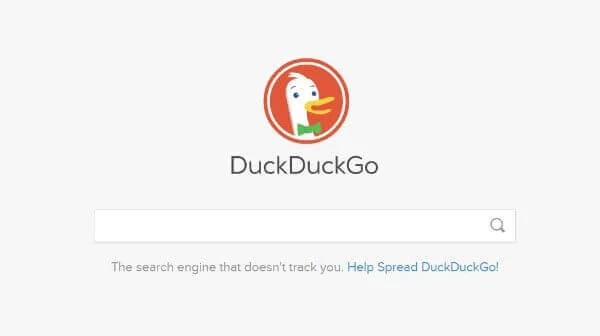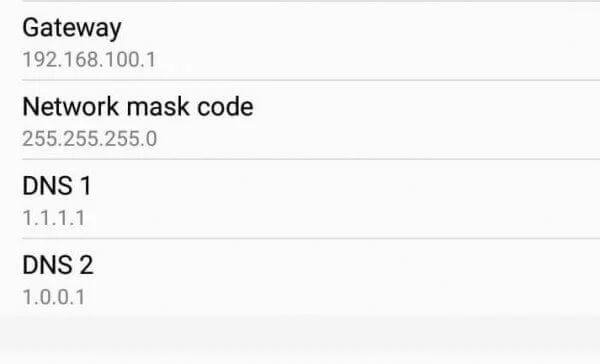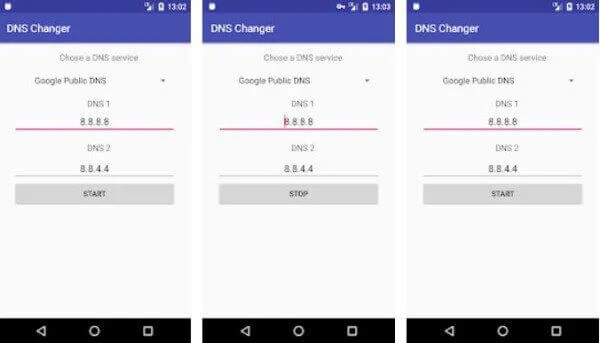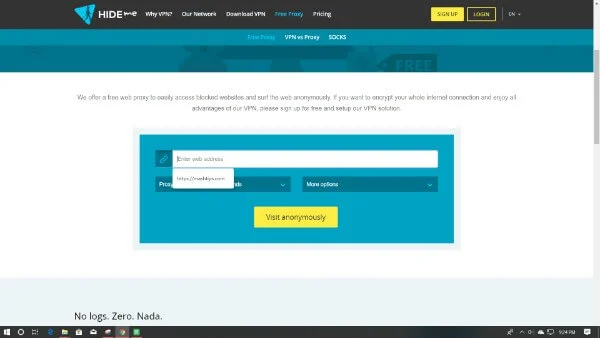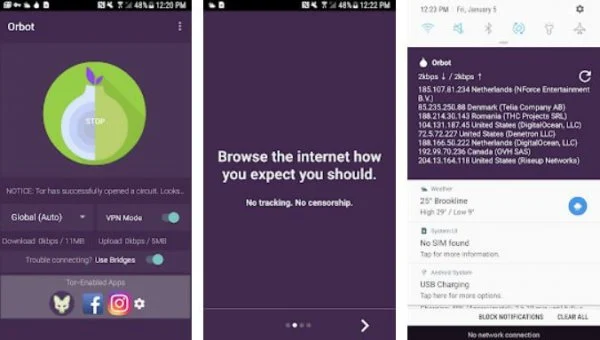Kuidas Android-nutitelefonist anonüümselt sirvida.
Olenemata sellest, kas olete pärit mis tahes maailma nurgast, jälgivad teie brauseri ajalugu ja tegevusi täielikult valitsusasutused, Interneti-teenuse pakkujad, ruuterid ja isegi häkkerid, kes tõenäoliselt teie ümber on. Sellest pole olulisi pääsu, sest globaalne internet pole avatud ja seda jälgitakse pidevalt. Siiski võite jääda mõnda aega anonüümseks. Nii saate sirvida privaatselt, täielikult või osaliselt.
See artikkel näitab teile tõhusaid viise, kuidas jääda anonüümseks, privaatseks ja turvaliseks, kui sirvite veebis igal ajal, kui soovite.
Kasutage Androidis inkognito/privaatrežiimi
lülituda pikemaks privaatrežiim või panna inkognito sirvimine Kõige tavalisem ja põhiline viis, mida Interneti-kasutajad üle maailma kasutavad privaatseks sirvimiseks. ei paku Inkognito režiim Igasugune turvaline tunnel või anonüümsus Internetis. See lihtsalt lülitab salvestusajaloo teie brauseri kaudu välja, kuni olete tagasi normaalseks muutunud. Üldiselt pakub peaaegu iga nutitelefoni brauseri rakendus oma inkognito või privaatrežiimi. Privaatne sirvimine Google Chrome'is Kõige tavalisem pärast safari و Firefox .
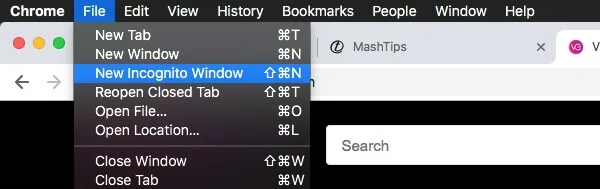
Kui kasutate Gboard kui tahvel Vaikeklahvid Androidis lülitub klaviatuuri liides inkognito režiimi, kui avate Google Chrome'is vahekaardi Inkognito. Seega ei säilita nii klaviatuur kui ka brauser teie sirvimisajaloo ajalugu. Google Play poes on saadaval mõned spetsiaalsed privaatsed brauserid. Google Chrome'i vahekaarti Inkognito on vaja aga ainult juhuks, kui soovite oma külastused brauseri ajaloost välja jätta.
Kasutage VPN-i või puhverserverit
VPN-i või puhverserverit kasutatakse teiena esinemiseks Internetis, et teid armuda nii, nagu sirviksite teisest riigist. tõuse üles agent Lihtsalt muutke oma riiki ja peitke väline IP-aadress, mis tõenäoliselt tuvastatakse teiega. Samuti suudab teie Interneti-teenuse pakkuja leida, mida sirvite. Niisiis, parim viis on Kasutage VPN-i (virtuaalne privaatvõrk).
VPN võimaldab teil luua vahel turvalise ühenduse VPN-serverid spetsiifiline. VPN-serveriga ühenduse loomisel eraldiseisvate klientrakenduste abil loovad nutitelefon ja VPN-server ühenduse turvaline ja krüpteeritud Üle Tunnel . Sellest ajast alates toimub kogu nutitelefoni Interneti-ühendus läbi selle tunneli.
Päringud saadetakse serveritesse VPN-serveritest, mitte otse teie nutitelefonist. See säilitab teie privaatsuse teiste veebisaidi serverite suhtes. Kuna ühendus on krüpteeritud, ei saa valitsus ega teie Interneti-teenuse pakkuja öelda, millist sisu teie seade vastu võtab. Android-nutitelefonide jaoks on saadaval palju VPN-kliendirakendusi Prooton VPN و Turbo VPN ja nii edasi.
GPS/asukoha seadete keelamine
Veebibrauserid ja veebisaidid koguvad raadio abil teie asukohaandmeid Nutitelefoni GPS. Enne võrgus sirvimise alustamist peate selle välja lülitama. Isikuandmed sisaldavad ka teavet teie asukoha kohta.
Samuti ärge jookske GPS või seaded saidil Kui pole vaja. Püüdke mitte lubada igal veebisaidil isegi kogemata juurdepääsu teie saidi üksikasjadele.
Muutke oma otsingumootorit Androidis
on Google Kõige enam kasutatav otsingumootor nutitelefonide ja arvutite kasutajate seas üle maailma. Kuid nad koguvad teie kõiki andmeid teie nutitelefoni ja otsinguajaloo kaudu. Nad saavad teid hästi jälgida ja soovitada rohkem teie endise isikuga seotud vasteid. See näitab, kui sügavale teie andmeid nendega hoitakse. Ainus viis otsingumootorite seas privaatsuse saavutamiseks on lülituda turvalisele ja usaldusväärsele.
DuckDuckGo See on populaarne reguleerimata privaatne otsingumootor, mis sobib kõigile. Need pakuvad tsenseerimata ja erapooletut otsinguajalugu ning võimaldavad teil kartmatult sirvida. Puuduvad filtrimullid, reklaamijälgijad, andmerikkumised ega muud vead DuckDuckGo . Samuti saate DuckDuckGo jaoks otsingurakenduse brauseri.
Androidi klaviatuurirakenduse muutmine
Nagu Androidi skinnid, valitsevad ka poes kohandatavad ja lahedad klaviatuurirakendused. Enamik juhtivaid klaviatuurirakendusi nõuavad Interneti-õigusi ja saadavad oma serverisse tippimisandmeid, et hiljem tippimist parandada. Kuid see ei aita teil anonüümseks jääda. Kui soovite oma privaatsust täielikult säilitada, muutke oma praegust klaviatuuri (kui see nõuab Interneti-luba, nt Gboard و Swiftkey ja nii edasi). Täiesti võrguühenduseta klaviatuuri kasutamine lahendab probleemi.
Kui olete sellesse armunud, pole vaja mõelda praegusest klaviatuurirakendusest lahkumisele. Klaviatuurirakendusest sissetulevate ja väljaminevate ühenduste blokeerimiseks saate lihtsalt kasutada mis tahes turvalisi tulemüüre. Valmistage ette AFWall+ Suurepärane tööriist Interneti-lubade blokeerimiseks mis tahes rakendusele, sealhulgas klaviatuurile.
Kasutage privaatsussõbralikku DNS-i
DNS , tuntud ka kui Domain Name Server , on põhiserver, kus teie nutitelefoni brauser otsib äsja sisestatud domeeninimega samaväärset IP-aadressi. Enamikul juhtudel on vaike-DNS teie Interneti-teenuse pakkuja DNS või mõni muu DNS. Paljud inimesed kasutavad ka Google DNS (8.8.8.8/8.8.4.4). Kuid kas see DNS pakub isegi piisavalt turvalisust ja privaatsust? Seal tulevad privaatsussõbralikud DNS-serverid.
Selle aasta alguses anti see välja CloudFlare Privacy First DNS-serverid (1.1.1.1 ja 1.0.0.1) Interneti-kasutajatele kogu maailmas. Kui soovite oma domeeniotsingut nutitelefonist või arvutist turvalisemaks muuta, saate lihtsalt nende DNS-ile üle minna. Siit saate teada, kuidas oma Android-nutitelefonis DNS-serverit muuta.
Kui olete oma Android-telefoniga WiFi-ga ühendatud, on seade erinev;
- Avage oma Android-nutitelefonis Wi-Fi seaded.
- Rohkemate valikute kuvamiseks puudutage või hoidke ühendatud võrku.
- klõpsake nuppu Muutma .
- vaheta Staatiline IP-aadress.
- Redigeerige DNS 1 ja määrake see 1.1.1.1 ja DNS 2 as 1.0.0.1 .
- Jätke teised väljad nii, nagu nad on.
WiFi asemel on DNS-i seaded mobiilse andmeside kasutamisel pisut erinevad;
- Minge Google Play poodi ja laadige alla DNS Changeri rakendus. Siin kasutame DNS Changer Välja töötanud Duck Software. See on väga kerge ja lihtne kasutada.
- Avage rakendus DNS Changer ja sisestage oma DNS-serveri IP-aadressid.
- Rakendusel on ka mõned eelseadistatud DNS-loendid, sealhulgas Google'i avalik DNS, OpenDNS, DNS.Watch, Level3, Norton ConnectSafe و Comodo turvaline DNS.
- Klõpsake Alusta Android-nutitelefonis anonüümse sirvimise viisi muutmiseks.
Olenemata sellest, kas olete pärit ükskõik millisest maailma nurgast, jälgivad valitsusasutused teie brauseri ajalugu ja tegevusi täielikult
t DNS VPN kaudu.
Kui soovite lihtsalt DNS-aadressi ilma kasutamata muuta VPN Saadaval on palju valikuid, sealhulgas Inglise keeles: DNS Changer و DNS-i muutja (NO ROOT) و DNS-vahetaja (juur 3G/WiFi puudub) و DNSet و DNS Changer .
Kasutage veebipuhverserverit
Paistab nagu veebipuhverserver Virtuaalne privaatbrauser, millele pääseb ligi kõikjal. Selle asemel, et külastada veebisaite otse kliendibrauserist, peate minema puhverserveri veebisaitidele ja külastama nendel veebisaitidel ettenähtud domeeni.
See takistab ka ajaloo ajalugu, kuna puhverserverisaidi sees laaditakse ainult saidid. Mõned populaarsed puhverserveri saidid on Peida mind puhverserver ja Kes Puhverserver, KProxy jne. See kaitseb ka teie isikuandmeid ja IP-aadressi.
Kasutage võrku TOR
TOR Tähendab Sibularuuter . Lihtsalt öeldes, et TOR on turvaline ja avatud võrk Internetis surfamiseks kõige turvalisemate tunnelite kaudu. TOR on arvutivõrkude ühendus üle maailma. Kui loote nutitelefonist ühenduse TOR-võrguga, loob teie seade ühenduse terve võrguga. Nimega keskmisi servereid on tuhandeid Sõlm أو küüditatud võrgus. Samuti on teie IP-aadress mõne teise TOR-võrgu kasutaja IP-aadress.
Vaatame, mis juhtub, kui proovite külastada veebisaiti TOR-võrgu kaudu. Esiteks ei ühendata teie süsteem otse ühegi maailma serveriga. Kui proovite veebisaiti külastada, siis see nii läheb šifr Päring edastatakse teisele TOR-i releeserverile. Seejärel edastab see teise krüpteerimiskomplekti järel.
Sama protsessi korratakse kolm aastakümmet Vähemalt ja siis saadab väljumissõlm päringu ainult ettenähtud serverile. Tulemused tagastatakse samal viisil kodeeritult. Vajame mõnda brauserit, mis on spetsiaalselt loodud TOR-võrguga sirvimiseks. Seal on konkreetsed saidid, mida nimetatakse Sibula مواقع saidid mis on saadaval ainult läbi TOR . brauserid .
Arvutitele mõeldud TOR-brauserid on saadaval tagantpoolt ja neid on väga lihtne kasutada. Kuid Androidi puhul on juhtum OEM-i piirangute tõttu pisut erinev. Kui soovite TOR-i kasutama hakata, peate ühenduse konfigureerimiseks ja seadistamiseks tegema mõned vajalikud toimingud. Valmistage ette Orbot Üks populaarsemaid rakendusi.
Saate lihtsalt avada rakenduse Orbot ja luua ühenduse TOR-iga TOR-puhverserver . See seab sama reegli kõigi nutitelefoniga loodud rakenduste ja Interneti-ühenduse jaoks. Orfox on تطبيق Veel üks TOR-võrkudele pühendatud brauser. Orfoxi brauseriga saate TOR-võrgu kaudu sirvida sibulaid ja muid tavalisi veebisaite.
Kuigi paljud rakendused hoiavad meie sirvimise turvalisena ja privaatsena, on enamikul vastavate originaalseadmete tootjate kohandatud Android-nutitelefonidel vähemalt üks viga, mis võib teie privaatsust mõjutada. Seetõttu proovige alati enne rakendustele lootma jääda usaldusväärsete kaubamärkide nutitelefonid.